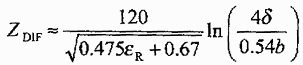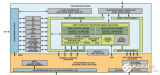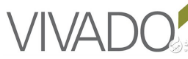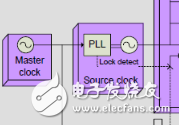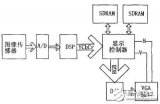LabVIEW 的游标图例 -
来源: 网络用户发布,如有版权联系网管删除 2018-08-07
[导读]游标图例用来显示图形中的游标,如图1所示。在图形上用游标可读取绘图区域上某个点的确切值,游标值会显示在游标图例中。
图1 图形缩放方式
图2 游标图例
选择游标图例右键快捷菜单的“创建游标”,在图形中添加游
游标图例用来显示图形中的游标,如图1所示。在图形上用游标可读取绘图区域上某个点的确切值,游标值会显示在游标图例中。
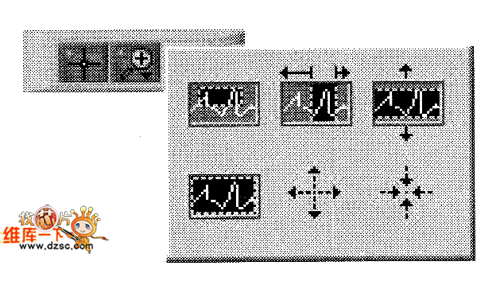
图1 图形缩放方式
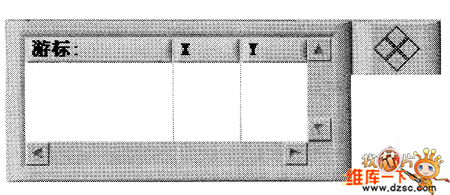
图2 游标图例
选择游标图例右键快捷菜单的“创建游标”,在图形中添加游标。创建游标时,游标模式定义了游标位置,共有3种模式:自由、单曲线和多曲线,如图3所示。同一图形中可创建多个游标。
自由模式不考虑曲线的位置,游标可以在整个图形区域自由移动。
单曲线表示仅将游标置于与其关联的曲线上,游标可在曲线上移动。右键单击单曲线游标图例,从弹出的快捷菜单中选择“关联至”,可将游标与一个或所有曲线实现关联。多曲线模式将游标置于绘图区域内的特定数据点上。
多曲线游标可显示与游标相关的所有曲线在指定x值处的值。游标可置于绘图区域内的任意曲线上。右键单击多曲线游标图例,从弹出的快捷菜单中选择“关联至”,可将游标与一个或所有曲线实现关联。该模式只对混合信号图有效。
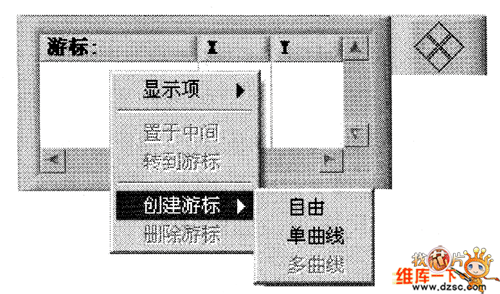
图3创建游标
来源:ks993次
查看评论 回复
"LabVIEW 的游标图例 -"的相关文章
- 上一篇:LabVIEW的图形工具选板 -
- 下一篇:LabVIEW的X滚动条/属性对话框 -